Qu'est-ce que WinZip ?
Divers / / November 28, 2021
WinZip a été développé par WinZip Computing, anciennement connu sous le nom Nico Mak Informatique. Corel Corporation possède WinZip Computing, et il est utilisé pour archiver et compresser des fichiers pour Windows, iOS, macOS et Android. Vous pouvez archiver des fichiers au format Zip et les décompresser à l'aide de cet outil. De plus, vous pouvez afficher des fichiers compressés au format .zip. Dans ce guide, nous aborderons: Qu'est-ce que WinZip,A quoi sert WinZip, et Comment utiliser WinZip. Alors, continuez à lire !

Contenu
- Qu'est-ce que WinZip?
- A quoi sert WinZip?
- Fonctionnalités avancées de WinZip
- C'est gratuit?
- Comment l'installer.
- Comment utiliser WinZip
Qu'est-ce que WinZip?
Tous les fichiers peuvent être ouverts et compressés dans format .zip à l'aide de ce programme basé sur Windows. Vous pouvez l'utiliser pour :
- Accédez à des formats de compression de fichiers célèbres tels que BinHex (.hqx), armoire (.cab), compresse Unix, tar et gzip.
- Ouvrez des formats de fichiers rarement utilisés comme ARJ, ARC et LZH, bien qu'il ait besoin de programmes supplémentaires pour le faire.
- Compresser des fichiers car la taille du fichier est limitée pour les pièces jointes des e-mails. De plus, décompressez-les si nécessaire.
- Stocker, maintenir et accéder aux fichiers sur le système, le cloud et les services réseau tels que Google Drive, Dropbox, OneDrive et autres.
A quoi sert WinZip ?
Il existe de nombreuses raisons qui incitent les utilisateurs à choisir ce logiciel, telles que :
- L'utilisation de ce logiciel réduire l'utilisation de l'espace disque dans une large mesure, car la compression des fichiers réduira la taille du fichier.
- Le transfert de fichiers de petite taille entraînera réduire la consommation de bande passante pendant la transmission, et ainsi, la vitesse de transfert augmentera automatiquement.
- Vous pouvez compresser des fichiers volumineux et partager sans vous soucier de leur retour en raison des limites de taille de fichier.
- Le maintien d'un grand groupe de fichiers peut sembler désorganisé, et si vous les compressez ensemble à l'aide du logiciel, un structure propre et organisée Est obtenu.
- Avec l'aide de ce logiciel, vous pouvez décompresser un fichier particulier au lieu de décompresser l'intégralité du dossier compressé.
- Vous pouvez ouvrir, apporter des modifications et enregistrer le fichier directement depuis le dossier zippé, sans le décompresser.
- Vous pouvez également sauvegarder des fichiers importants en utilisant la version WinZip Pro.
- Le logiciel est principalement préféré pour son fonctionnalités de sécurité et de confidentialité. La norme de cryptage avancée offrira une sécurité supplémentaire pour tous les fichiers et dossiers auxquels vous accédez.
Lire aussi :7-Zip vs WinZip vs WinRAR (Meilleur outil de compression de fichiers)
Fonctionnalités avancées de WinZip
Maintenant que vous savez à quoi sert WinZip, découvrons les fonctionnalités prises en charge par ce logiciel :
- Intégration ininterrompue – Le service d'intégration transparente est diffusé entre Mon ordinateur et explorateur de fichiers. Cela signifie que vous pouvez faire glisser et déposer les fichiers entre eux au lieu de quitter l'explorateur de fichiers. En outre, vous pouvez compresser et décompresser les fichiers dans l'explorateur de fichiers, sans aucune interruption.
- Assistance réseau – Il prend en charge plusieurs formats de fichiers Internet tels que XXencode, TAR, UUencode et MIME. Vous pouvez également profiter Module complémentaire de prise en charge du navigateur Internet WinZip à travers lequel vous pouvez télécharger et ouvrir les archives en un seul clic. Ce module complémentaire est téléchargeable gratuitement et est accessible dans Microsoft Internet Explorer ainsi que Netscape Navigator.
- Installation automatique – Si vous utilisez WinZip pour fichiers d'installation au format zip, tous les fichiers d'installation seront décompressés et le programme d'installation s'exécutera. De plus, à la fin du processus d'installation, les fichiers temporaires sont également effacés.
- L'assistant WinZip - Il s'agit d'une fonctionnalité facultative incluse dans cette interface logicielle pour simplifier le processus de compression, de décompression ou d'installation du logiciel dans des fichiers zip. Avec l'aide du Interface de l'assistant, le processus d'utilisation des fichiers zip devient plus facile. Cependant, si vous souhaitez utiliser des fonctionnalités supplémentaires de WinZip, alors Interface classique de WinZip vous conviendra.
- Classer les dossiers zippés - Vous pouvez organiser les dossiers zip sous plusieurs catégories pour trier et localiser facilement les fichiers. Ces fichiers peuvent être triés par date, quelle que soit leur provenance ou leur date d'enregistrement ou d'ouverture. Dossier Zip préféré considère le contenu de tous les autres dossiers comme s'ils constituaient un seul dossier. Cette fonctionnalité contraste avec la boîte de dialogue Ouvrir l'archive standard, qui fait exactement le contraire. Cependant, vous pouvez également utiliser le option de recherche pour trouver des fichiers rapidement.
- Fichiers qui se décompressent eux-mêmes - Vous pouvez également créer des fichiers qui peuvent se décompresser en cas de besoin. Ceci est possible grâce à une fonctionnalité extraordinaire appelée Édition personnelle auto-extractible WinZip. Utilisez cette édition pour compresser et envoyer des fichiers .zip au destinataire. Ces fichiers, une fois reçus, se décompressent pour un accès plus facile.
- Prise en charge de l'analyseur de virus – Plusieurs outils antivirus tiers bloquent les outils de compression en les traitant comme des menaces. La prise en charge de l'analyseur de virus de WinZip garantit qu'il n'est interrompu par aucun programme antivirus.
C'est gratuit?
Ce logiciel est gratuit à télécharger uniquement pour la période d'évaluation. C'est comme la version d'essai dans laquelle vous pouvez essayer de comprendre comment utiliser WinZip en explorant ses fonctionnalités avant de l'acheter. Une fois la période d'évaluation terminée, vous devez acheter une licence WinZip pour continuer à l'utiliser. Si vous ne souhaitez pas acheter le logiciel, il vous est suggéré de supprimer le logiciel du système.
Lire aussi :WinZip est-il sûr ?
Comment l'installer
Vous avez appris ce qu'est WinZip et à quoi sert-il. Si vous souhaitez installer et utiliser Winzip, suivez les instructions données pour télécharger la version d'essai de WinZip :
1. Aller à Page de téléchargement de WinZip et cliquez sur le ESSAI GRATUIT possibilité d'installer la version d'essai.
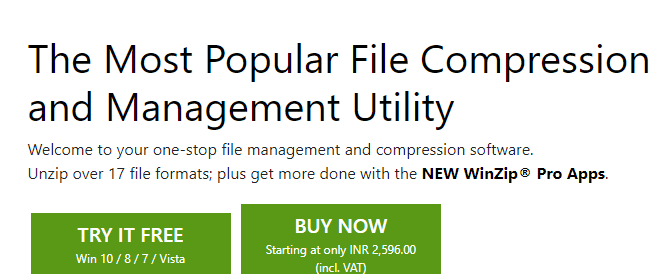
2. Aller vers Téléchargements dossier et double-cliquez sur le fichier exécutable: winzip26-accueil.
3. Ici, suivez le instructions à l'écran pour installer l'application sur votre PC.
4. Une fois installé, plusieurs raccourcis seront créés sur le Bureau, comme indiqué ci-dessous. Vous pouvez double-cliquer sur le Raccourci pour accéder à l'application souhaitée.

Comment utiliser WinZip
1. Une fois l'installation terminée, accédez à n'importe quel fichier que vous souhaitez zip.
2. Lorsque vous faites un clic droit sur n'importe quel fichier, vous obtiendrez plusieurs options sous WinZip.
3. Choisissez l'option souhaitée en fonction de vos besoins :
- Ajouter/Déplacer vers un fichier Zip
- Ajouter à
.Zip *: français - Créer un fichier zip fractionné
- Créer un travail WinZip
- Remplacer les fichiers par des fichiers zippés
- Calendrier de suppression
- Code postal et e-mail
.Zip *: français
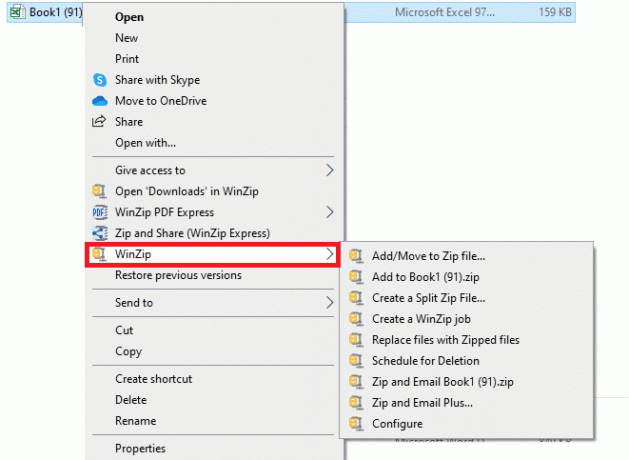
Conseillé:
- Comment supprimer les filigranes des documents Word
- Qu'est-ce que le service d'élévation de Google Chrome
- Qu'est-ce que HKEY_LOCAL_MACHINE ?
- Qu'est-ce que hkcmd ?
Nous espérons que ce guide vous a aidé à comprendre qu'est-ce que WinZip, à quoi sert WinZip, et comment installer et utiliser WinZip. Si vous avez des questions/suggestions concernant cet article, veuillez les déposer dans la section commentaires ci-dessous.



